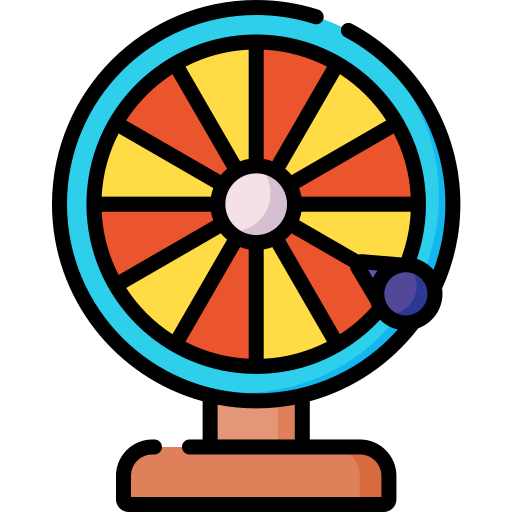Тема 3. Поиск информации в базе данных
3.08 Прочие базы данных
Вспоминай формулы по каждой теме
Решай новые задачи каждый день
Вдумчиво разбирай решения
ШКОЛКОВО.
Готовиться с нами - ЛЕГКО!
Готовиться с нами - ЛЕГКО!
Первая
математическая
олимпиада
Турнир
математических
игр
Все курсы
Преподаватели